使用华硕电脑系统的时间久后难免会遇到各种各样的系统问题,一般我们都可以通过给华硕电脑重装修复 。那么华硕电脑重装系统按f几呢?下面教下大家华硕电脑重装系统按f几进启动项重装系统 。
一、准备工作:
制作好u盘启动盘,具体步骤:华硕电脑u盘启动盘制作教程 。
二、操作步骤
1、首先将制作好的U盘启动盘插入华硕电脑,若是笔记本电脑那就重启电脑不断按住ESC键即可打开启动菜单 。
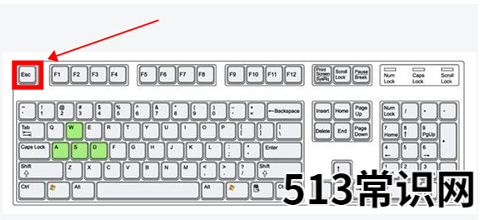
文章插图
2、控制上下方向键,找到“UDisk 5.00”选项或者其他的usb选项或u盘名称选项,回车进入进行U盘系统重装 。
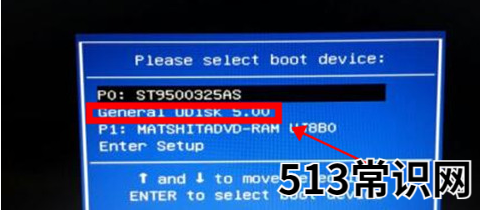
文章插图
3、若是使用的是台式电脑,则重启后马上按F8,弹出对应选项 。
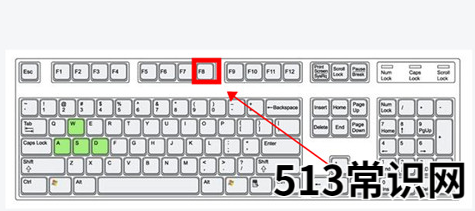
文章插图
4、同样的控制方向键选择“USB”选项,键盘回车进行U盘重装 。
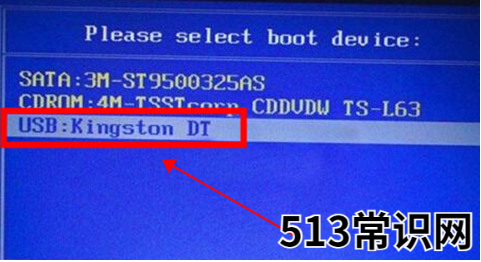
文章插图
5、如果是预装win8/win10系统的机型,需设置BIOS才可以选择U盘或光盘启动 。可以开机后不断按del键进入bios进行启动菜单设置启动项 。
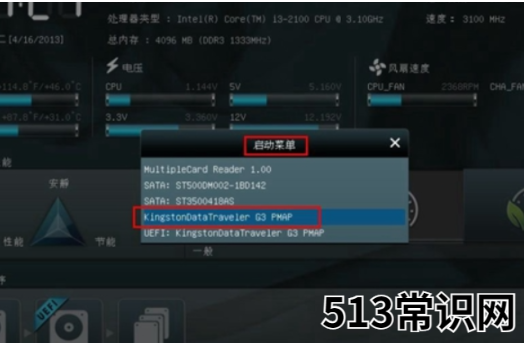
文章插图
6、进入到u盘启动盘pe系统后即可打开桌面的小白装机工具进行系统重装即可 。
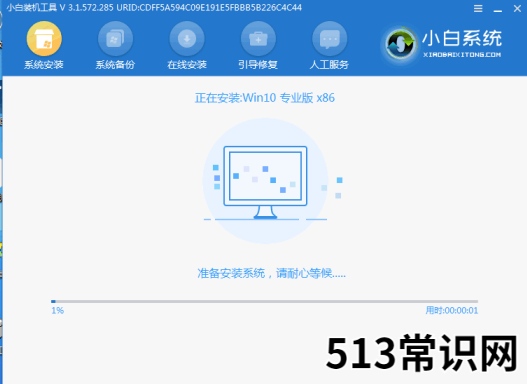
文章插图
以上便是华硕电脑重装系统按f几进启动项重装系统的方法介绍,有需要的小伙伴可以参照教程操作 。
以上关于本文的内容,仅作参考!温馨提示:如遇健康、疾病相关的问题,请您及时就医或请专业人士给予相关指导!
「四川龙网」www.sichuanlong.com小编还为您精选了以下内容,希望对您有所帮助:- 没有u盘电脑重装系统怎么操作
- mac双系统怎么安装
- 360重装系统软件怎么使用的教程介绍
- BIOS中英文对照表
- 关于2021性价比最高的笔记本电脑推荐
- 电脑一键还原系统下载
- 2021年5000元电脑配置推荐介绍
- 电脑键盘截图快捷键是什么的介绍
- 小白一键重装系统工具怎么用
- 小白一键重装系统u盘启动教程
